如何使用文档中朗读工具?
提问人:周丽平发布时间:2021-06-16
1、启动朗读工具
打开原始文件,将光标定位至要开始朗读的位置,在“审阅”选项卡下的“语音”组中单击“朗读”按钮,如下图所示。
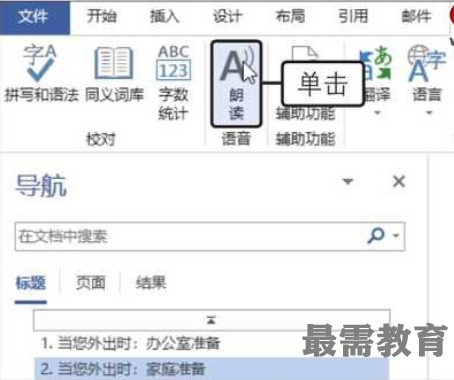
2、收听朗读效果
此时可听到朗读效果。文档编辑区的右上角会出现一个播放控制条,并且在朗读过程中会突出显示正在朗读的单词,如下图所示。
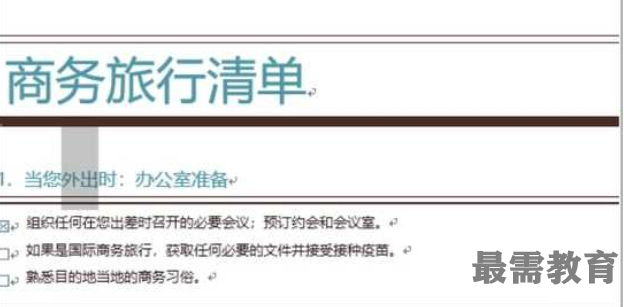
3、调整朗读速度
单击播放控制条中的“设置”按钮,在展开的列表中拖动“阅读速度”下的滑块,可调节朗读的速度,如下图所示。在“语音选择”下拉列表框中还可以切换朗读的声音。
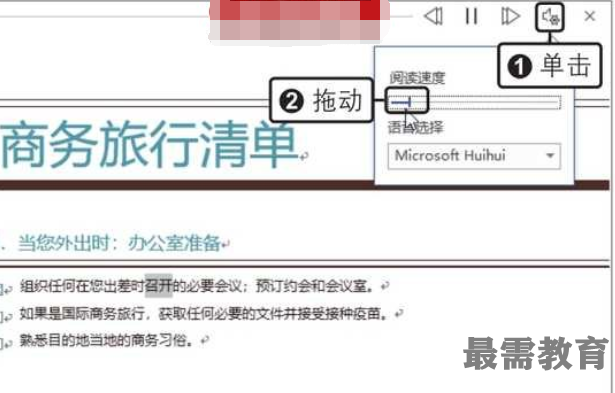
4、朗读下一段
如果要在朗读过程中快速切换至下一段落中开始朗读,可单击播放控制条中的“下一个”按钮,如下图所示。单击“播放”按钮可暂停/继续朗读。
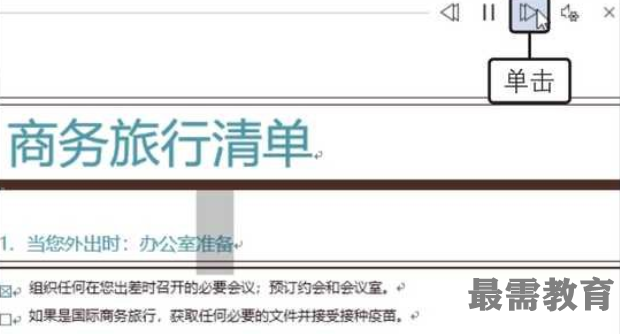
继续查找其他问题的答案?
相关视频回答
-
Word 2019如何转换为PowerPoint?(视频讲解)
2021-01-258次播放
-
PowerPoint 2019如何为切换效果添加声音?(视频讲解)
2021-01-232次播放
-
PowerPoint 2019如何设置切换效果的属性?(视频讲解)
2021-01-232次播放
-
PowerPoint 2019如何为幻灯片添加切换效果?(视频讲解)
2021-01-230次播放
-
2021-01-199次播放
-
2021-01-193次播放
-
2021-01-192次播放
-
2021-01-191次播放
-
2021-01-1912次播放
-
2021-01-196次播放
回复(0)
 办公软件操作精英——周黎明
办公软件操作精英——周黎明
 湘公网安备:43011102000856号
湘公网安备:43011102000856号 

点击加载更多评论>>